TP LINK 无线锭缠愁颊路由器设置
在路由器背部的说明上 查看 产品设置IP 及 用户名和密码
在电脑上 打开浏览器 在地址栏内 输入产品朐袁噙岿IP
(如. TP LINK192.168.1.1 D LINK 192.168.0.1)

在弹出的窗口内 输入 用户名及密码 (就是路由器背面的用户名和密码)
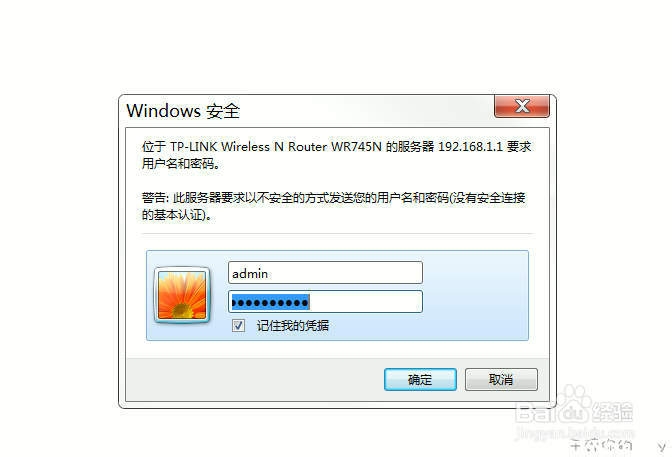
确认后 进入 用户界面
在界面左侧选择设置向导
进入想到后 选择下一步
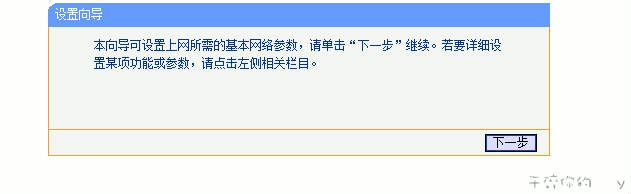
选择上网方式
根据自己的上网方式 选择
如家里的拨号上网 选择PPPoE 模式

以PPPoE 模式为例 选择
在上网账号栏 填写 家里的宽带账号 上网口令即密码 点击下一步
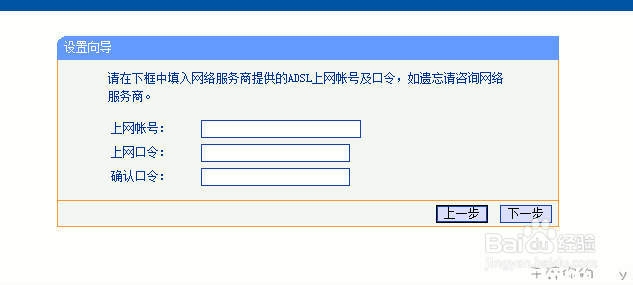
无线设置页面中 SSID 指 在搜索 无线路由器是 路由器显示的名称
注意 SSID 不的包含汉字及符号
选择 开启WPA密码
设置一个最少8位的无线密码 区分大小写

点击下一步 根据提示 完成操作
